
Как восстановить окончательно удаленные заметки на iPhone с резервной копией/без нее?

«Мой ребенок случайно навсегда удалил заметку из программы заметок. Есть ли способ исправить ситуацию?»
- из сообщества Apple
Вы в панике из-за того, что навсегда удалили важные заметки на iPhone и не знаете, как их вернуть? Не волнуйтесь, это случается со всеми нами. В наши дни люди используют свои телефоны практически для всего: от быстрой заметки о фильме, который они хотят посмотреть, до составления списка продуктов, которые нужно купить.
К счастью, надежда не потеряна. В этой статье мы расскажем вам, как восстановить навсегда удаленные заметки с вашего iPhone. Так что не отчаивайтесь, читайте дальше.
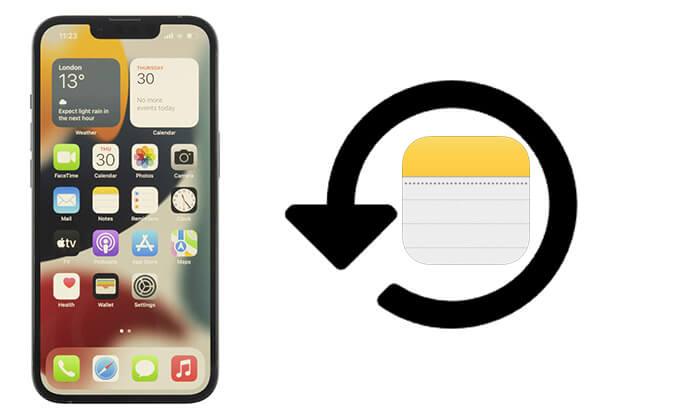
Некоторые люди сообщают, что на iPhone нет папки заметок "Недавно удаленные" . Как можно отменить удаленные заметки на iPhone? К счастью, если вы ранее делали резервную копию своих данных в iCloud или iTunes, восстановить удаленные заметки относительно просто. Ниже приведены несколько способов восстановления случайно удаленных заметок на iPhone из резервной копии iTunes или iCloud.
Вы ищете способ восстановить навсегда удаленные заметки iPhone? Не ищите дальше, чем Coolmuster iPhone Data Recovery . Этот профессиональный инструмент для восстановления данных iOS позволяет вам легко и выборочно восстанавливать и извлекать удаленные данные заметок из резервных копий iTunes и iCloud. Вам не нужно сбрасывать настройки iPhone, и никакие данные не будут потеряны.
Вы можете использовать его для восстановления различных типов данных, таких как заметки, контакты, сообщения и т. д. Процедура восстановления проста благодаря простому и удобному интерфейсу. Просто нажмите несколько кнопок, и ваши заметки будут восстановлены без необходимости технических навыков.
Основные возможности восстановления данных iPhone:
Нажмите кнопку ниже, чтобы загрузить бесплатную пробную версию Coolmuster iPhone Data Recovery .
Ниже приведено пошаговое руководство по использованию Coolmuster iPhone Data Recovery для восстановления заметок из резервных копий iTunes и iCloud.
Вот как восстановить удаленные заметки из резервных копий iTunes с помощью функции восстановления данных iPhone:
01 Загрузите, установите программу на ПК и откройте ее. Выберите режим «Восстановить из файла резервной копии iTunes». Это приложение начнет сканирование вашего местоположения резервной копии iTunes по умолчанию на компьютере. Выберите последнюю резервную копию из доступного списка и нажмите кнопку «Начать сканирование».

02 Теперь выберите тип данных для сканирования — «Заметки» и нажмите кнопку «Начать сканирование» в нижней части интерфейса приложения.

03 Выберите конкретные элементы меню заметок, которые вы хотите восстановить, в меню «Заметки» и нажмите кнопку «Восстановить на компьютере», чтобы извлечь заметки из резервной копии iTunes.

Вот как найти удаленные заметки на iPhone из резервной копии iCloud с помощью функции восстановления данных iPhone:
01 Скачайте и установите программу на ПК и запустите ее. Выберите режим «Восстановить из iCloud».

02 Войдите в учетную запись iCloud, используя свои учетные данные iCloud. При запросе двухфакторной аутентификации проверьте код подтверждения, отправленный на ваш iPhone, введите его в текстовое поле в интерфейсе программы и нажмите кнопку «Проверить».

03 Выберите опцию «Заметки» и нажмите кнопку «Далее», чтобы инструмент начал сканирование файлов заметок.

04 Выберите заметки, которые вы хотите восстановить, и нажмите кнопку «Восстановить на компьютер», чтобы сохранить данные на компьютере.

Видеоурок:
Если вы не хотите загружать дополнительное программное обеспечение и у вас включено резервное копирование iCloud, и вы выполнили полное резервное копирование перед удалением заметок, вы можете восстановить все устройство из iCloud, чтобы восстановить заметки.
Чтобы узнать, как восстановить навсегда удаленные данные заметок на iPhone iCloud, выполните следующие действия:
Шаг 1. Перейдите в «Настройки» > «Основные» > «Перенос или сброс iPhone» > «Стереть все содержимое и настройки».

Шаг 2. Введите свой экранный пароль и подтвердите удаление.
Шаг 3. После перезагрузки устройства на экране «Приложения и данные» выберите «Восстановить из резервной копии iCloud».

Шаг 4. Войдите в свой Apple ID и выберите резервную копию, содержащую удаленные заметки.
Шаг 5. Дождитесь завершения восстановления и после восстановления системы проверьте приложение «Заметки».
Можно ли вернуть удаленные заметки на iPhone без iCloud? Да, можно. Если вы сделали резервную копию iPhone через iTunes перед удалением заметок, вы можете восстановить все устройство из резервной копии iTunes.
Вот как восстановить навсегда удаленные заметки на iPhone без iCloud из резервной копии iTunes:
Шаг 1. Подключите iPhone к компьютеру с помощью кабеля для передачи данных.
Шаг 2. Откройте iTunes (или Finder, если вы используете macOS Catalina или более позднюю версию).
Шаг 3. Выберите значок устройства и нажмите «Восстановить резервную копию».
Шаг 4. Выберите файл резервной копии, содержащий нужные заметки.
Шаг 5. Нажмите «Восстановить» и дождитесь восстановления всего устройства.

Если у вас нет резервной копии, не волнуйтесь. Фактически, удаленные данные на iPhone не стираются немедленно из памяти и могут быть восстановлены в течение короткого времени. С помощью специализированного программного обеспечения для восстановления данных все еще есть шанс восстановить этот контент. iPhone Notes Recovery — это мощный инструмент, специально разработанный для пользователей iOS . Он может напрямую сканировать устройство, чтобы восстановить удаленные заметки, фотографии, сообщения и многое другое.
Некоторые ключевые особенности iPhone Notes Recovery:
Нажмите кнопку ниже, чтобы загрузить пробную версию iPhone Notes Recovery.
Вот как восстановить удаленные заметки iPhone без резервного копирования с помощью iPhone Notes Recovery:
01 Загрузите, установите и запустите программу iPhone Notes Recovery на ПК/ Mac . Нажмите кнопку «Восстановить с устройства iOS » и нажмите кнопку «Начать сканирование», чтобы начать сканирование удаленных данных. После завершения сканирования все файлы на устройстве будут перечислены в категориях.

02 Нажмите «Заметки» слева, выберите все заметки, которые вы хотите восстановить, и нажмите кнопку «Восстановить». Все выбранные вами файлы будут безопасно экспортированы на компьютер.

Независимо от того, есть ли у вас резервная копия или нет, восстановление навсегда удаленных заметок на iPhone не является сложной задачей, если все сделано правильно. Для пользователей с резервными копиями вы можете восстановить данные через iCloud или iTunes или использовать Coolmuster iPhone Data Recovery для точного извлечения заметок. Для пользователей без резервных копий вы можете положиться на iPhone Notes Recovery для прямого сканирования устройства и восстановления удаленного контента.
Если вы все еще не знаете, как восстановить окончательно удаленные заметки на iPhone, попробуйте упомянутые выше инструменты — эффективные, безопасные и разработанные для того, чтобы помочь вам быстро восстановить ваши драгоценные заметки.
Похожие статьи:
Как восстановить изображения из текстовых сообщений на iPhone [3 отличных способа]
2 способа восстановить навсегда удаленные фотографии с iPhone без резервного копирования
Что делать, если мой iPhone утерян и как восстановить данные с утерянного iPhone
Как восстановить удаленные видео с iPhone с резервной копией/без нее?

 Восстановление iPhone
Восстановление iPhone
 Как восстановить окончательно удаленные заметки на iPhone с резервной копией/без нее?
Как восстановить окончательно удаленные заметки на iPhone с резервной копией/без нее?





